Это цитата сообщения EFACHKA Оригинальное сообщение
Профессиональная ретушь глаз
До и после:
Сегодня будем учиться делать в фотошопе красивый взгляд, такой какой мы видим в глянцевых журналах.
Откройте фотографию в Photoshop. Лучше всего для работы подходит фото с высоким разрешением.
 [показать]
[показать]
Прежде чем редактировать фотографию, очень сильно увеличьте глаза, тогда редактировать будет удобнее и оно будет точнее.
 [показать]
[показать]
Во-первых, мы будем увеличивать зрачки.
Для этого воспользуемся elliptical marquee tool ( с зажатым Shift'ом). Сделайте выделение чуть меньше, чем зрачок.
 [показать]
[показать]
Теперь нажав Ctrl + J, дублируем выделение зрачка на новый слой. Таким образом, мы имеем:
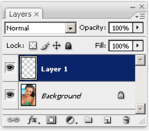 [показать]
[показать]
В новом слое Layer 1, выберите Edit-> Transform-> Scale и увеличьте размеры зрачка (запомните эти размеры, так как потом тоже самое мы будем делать для второго зрачка).
 [показать]
[показать]
Выбираем инструмент размытие и размойте немного края зрачка, чтобы он не выглядел слишком резким. Резкость края должна соответствовать резкости изображения.
 [показать]
[показать]
Далее выбираем инструмент с твердостью между 0% и 50%, и удаляем верхнею область зрачка, где он "залез" на верхнее веко.
Увеличьте зрачок на втором глазу таким же образом.
 [показать]
[показать]
Можете полюбоваться результатами проделанной работы. Увеличение зрачков очень тонкий эффект, и большинство людей даже не заметят его. Тем не менее, это может сильное повлиять на внешний вид фотографии.
 [показать]
[показать]
Теперь мы будем увеличивать блики на глазах. Начнем с добавления яркости и контраста - корректирующего слоя. Он должна быть расположен следующим образом:
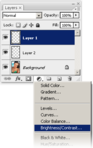 [показать]
[показать]
Установим яркость и контраст +100 (если у вас Photoshop CS2 или выше, то поставьте яркость и контрастность +50).
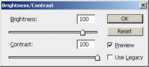 [показать]
[показать]
Выберите Layer1 (т.е. слой Brightness/Contrast), далее зайдите Image> Adjustments> Invert.
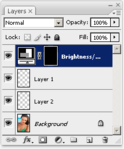 [показать]
[показать]
Теперь выберите инструмент кисть Brush Tool и на этом слое, зарисуйте радужную оболочку глаза. Проделайте тоже самое со вторым глазом.
 [показать]
[показать]
Полученные глаза выглядят неестественно и похожи на глаза совы. Чтобы это исправить, мы будем уменьшать эффект от корректирующего слоя. Во-первых, изменим режим наложения на Luminosity:
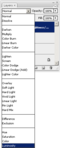 [показать]
[показать]
Затем будем уменьшать непрозрачность, пока глаза не будут выглядеть естественнее. Ретуширование глаз очень деликатный процесс, но глаза становятся загадочнее и выразительнее.
 [показать]
[показать]
Окончательный результат:
 [показать]
[показать]
До и после:
 [показать]
[показать]
 |
 |
 |
 |
 |
Серия сообщений "Уроки":
Часть 1 - Видео урок. Гламурная ретушь кожи
Часть 2 - Уроки фотошоп - бархатная кожа
...
Часть 13 - Урок. Как использовать клипарт
Часть 14 - Реальность - лишь слишком тщательно причесанная фантазия
Часть 15 - Профессиональная ретушь глаз
